كيفية ترحيل Wix إلى WordPress: دليل خطوة بخطوة
نشرت: 2022-06-17قد تحتاج إلى نقل موقع الويب الخاص بك من Wix إلى WordPress لعدة أسباب. على سبيل المثال ، ربما يكون لديك موقع ويب Wix أقدم خدمك جيدًا ، لكنك الآن جاهز لنقل عملك إلى المستوى التالي في التجارة الإلكترونية. ربما تقوم بمساعدة صديق يشعر بأنه محاصر بسبب قيود Wix. أو ربما كنت تبحث فقط عن توفير تكاليف موقع الويب. مهما كان الأمر ، تشعر أن الوقت قد حان للهجرة.
يمنحك WordPress وظائف ومرونة أكثر بكثير لموقع الويب الخاص بك مما يقدمه Wix ، بالإضافة إلى القدرة على التحكم في المحتوى الخاص بك وتخصيص الصفحات بقدر ما تحتاج.
إن نقل موقع Wix إلى WordPress ليس بالصعوبة التي قد تتخيلها. في هذه المقالة ، سوف نقدم لك بعض الطرق المختلفة التي يمكنك اتباعها عند إجراء التبديل.
خيارات الترحيل من Wix إلى WordPress
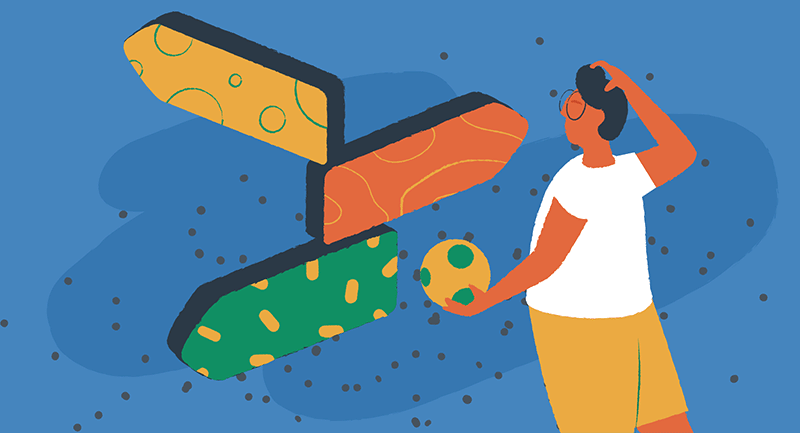
يمكنك اتباع ثلاثة مسارات عند نقل صفحات الموقع والمنشورات والأصول.
- خدمات احترافية
يعد نقل موقع Wix الخاص بك يدويًا إلى WordPress عملية سهلة ولكنها قد تستغرق وقتًا طويلاً إذا كان لديك الكثير من الصفحات ومنشورات المدونات. ستعمل خدمات الترحيل ، مثل CMS2CMS ، على أتمتة العملية عبر المكونات الإضافية مقابل سعر.
تتخصص الخدمات الاحترافية في نقل الأصول بسرعة وبدقة من نظام إدارة محتوى إلى آخر. غالبًا ما يتم إكمال عمليات الترحيل بواسطة مطور ويب باستخدام برنامج احتكاري إلى جانب سنوات خبرته في ترحيل المواقع. بسبب هذه التجربة ، يمكن للمحترفين في كثير من الأحيان التعامل مع الوظيفة في دقائق بدلاً من ساعات أو أيام.
تعتبر خدمات الترحيل رائعة إذا كانت لديك الميزانية ، ولكن بالنسبة لمعظم المواقع الأصغر التي تحتوي على صفحات قليلة فقط ، يمكنك ترحيل المحتوى بنفسك بدون أموال إضافية. كل ما تحتاجه هو الوقت.
- موجز RSS وطريقة البرنامج المساعد
إذا كان موقع Wix الخاص بك يحتوي على الكثير من المدونات أو المنشورات الإخبارية ، وكنت تحب فكرة توفير المال مقابل الدفع مقابل خدمة الترحيل ، فهذا خيار رائع لاستكشافه. قد تحتاج إلى توصيل موقع Wix الخاص بك يدويًا بموجز RSS لمدونات Wix الأحدث. لن يستغرق ذلك سوى بضع خطوات ، ولدى Wix دليل تفصيلي خطوة بخطوة. بعد ذلك ، يمكنك استخدام أداة ما بعد الاستيراد الأصلية المتوفرة في WordPress لنقل المحتوى الخاص بك.
يمكن أن تساعدك المكونات الإضافية مثل استيراد XML وخلاصات RSS في استيراد المحتوى. تبدأ بتثبيت المكون الإضافي ، وتحميل موجز المصدر ، وتوجيه المكون الإضافي عند التعامل مع الاستيراد.
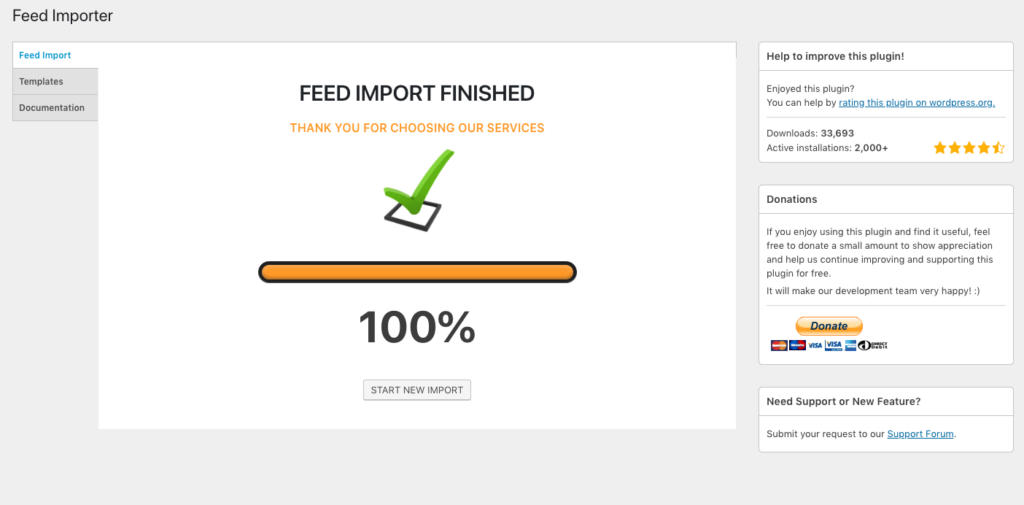
يبلغ بعض المستخدمين عن مشكلات تتعلق بهذه الأنواع من الأدوات نظرًا لأن المحتوى لا يتم التعامل معه بالطريقة نفسها من نظام إدارة محتوى إلى آخر. الصبر والمهارة مطلوبان لضمان تنسيقات المحتوى الخاصة بك بشكل صحيح.
- الترحيل اليدوي
نعم ، غالبًا ما تعني كلمة "يدوي" "مضيعة للوقت" ، وهذا صحيح إلى حد ما عند نقل Wix إلى WordPress. ومع ذلك ، تذكر أن إنشاء موقع ويب عالي الجودة يستغرق وقتًا واهتمامًا بالتفاصيل. الترحيل اليدوي هو الطريقة الوحيدة لأولئك الذين يتطلعون إلى توفير المال أو الذين يرغبون في الحفاظ على أقصى قدر من التحكم في محتوى موقع الويب الخاص بهم.
بالنسبة لبقية هذا المنشور ، سنوجهك خلال مداخل وعموم الترحيل اليدوي.
التحضير للحركة
يمكنك اتخاذ بعض خطوات التخطيط لجعل الانتقال سلسًا قدر الإمكان. أولاً ، يجب عليك التأكد من تحديث موقع Wix الحالي وتحسينه قدر الإمكان. اغتنم هذه فرصة لجعل موقعك بأفضل ما يمكن قبل ترحيله إلى WordPress. أصلح الصور المكسورة وأزل المحتوى القديم حسب الحاجة.
بعد ذلك ، قم بتدوين جميع الصفحات والمنشورات المنشورة على موقع الويب الحالي الخاص بك. يمكنك الحصول بسرعة على قائمة بجميع الصفحات من خلال عرض خرائط مواقع XML الخاصة بك. يساعدك هذا في إنشاء قائمة تحقق للتأكد من وصول كل المحتوى إلى موقع WordPress الجديد. ستحتاج أيضًا إلى قائمة دقيقة بعناوين URL المستخدمة لكل صفحة حتى تتمكن من إنشاء نفس بنية عنوان URL في WordPress.
قم بتقييم جميع عناصر موقع Wix الخاص بك ، وقم بتدوين ملاحظات حول كل ما تريد صيانته أو إزالته أو تحسينه أثناء الانتقال إلى WordPress. تشمل الموارد التي يجب مراعاتها ما يلي:
- الصفحات
- كن على دراية بجميع صفحاتك الرئيسية ، وأهم صفحاتك.
- القوائم
- قم بتدوين ملاحظات حول جميع قوائم الموقع ، مثل روابط التنقل والتذييل العلوية.
- المشاركات
- تتبع الفئات والعلامات.
- منتجات
- بالنسبة لمتاجر التجارة الإلكترونية ، تأكد من قيامك بتصدير تفاصيل المنتج الكاملة أو يمكنك الوصول إليها في قاعدة بيانات مختلفة.
- وسائل الإعلام
- ستحتاج إلى الوصول دون اتصال إلى جميع ملفات الوسائط المحفوظة في Wix. تذكر أن Wix تستخدم أحيانًا صور الأسهم المرخصة ، والتي قد تحتاج إلى استبدالها لموقع WordPress الخاص بك.
- عناوين وأوصاف التعريف
- لا تنس إعادة ملء جميع البيانات الوصفية أثناء الترحيل.
- رموز جوجل تحليلات
- احفظ رمز Google Analytics UA الخاص بك ، أو اغتنم هذه الفرصة للترقية إلى GA4.
- نماذج الاتصال
- يجب إعادة تكوين نماذج الاتصال في WordPress ، لذا لاحظ عناوين البريد الإلكتروني للتسليم وقوائم التوزيع من Wix.
- عمليات إعادة التوجيه
- يجب أيضًا ترحيل عمليات إعادة التوجيه 301 الأقدم إلى WordPress لتجنب فقدان حركة الإحالة.
الآن بعد أن حصلت على مخطط لموقعك القديم ، يجب عليك الآن تأكيد مكان استضافة اسم المجال الخاص بك. إذا كان Wix هو مضيف المجال الخاص بك ، فستحتاج إلى نقل نطاقك إلى مزود آخر ، مثل Namecheap. يتيح لك ذلك الاحتفاظ باسم المجال الخاص بك وتوصيله بخدمة الاستضافة الجديدة غير Wix.
بمجرد اكتمال هذه الملاحظات ، يمكنك اتباع الخطوات أدناه للانتقال من Wix إلى WordPress.
الخطوة 1 - تأمين خطة استضافة WordPress الخاصة بك
لن تحتاج بعد الآن إلى خدمات استضافة Wix بمجرد اكتمال الترحيل ، لكنك ستحتاج إلى اشتراك جديد في استضافة WordPress. تعد طبقة استضافة EasyWP Turbo الخاصة بنا أرخص من خطة Wix الأساسية وتتضمن CDN مجاني وأمان SSL مجاني. من المحتمل أن يكون هذا هو الخيار الأفضل لمعظم الأشخاص ، ولكن تأكد من المقارنة بنفسك حتى تتمكن من الحصول على خطة الاستضافة التي تناسب احتياجاتك.
سيرشدك هذا الفيديو خلال العملية الكاملة لبدء استخدام EasyWP.
الخطوة 2 - احفظ المحتوى الخاص بك من Wix باستخدام خيار Save As في Chrome
ستحتاج إلى حفظ كل المحتوى الخاص بك ، بما في ذلك الصفحات ومنشورات المدونة والصور وأي محتوى آخر قمت بإنشائه على Wix. أسرع طريقة للقيام بذلك هي استخدام خيار حفظ الصفحة باسم في Chrome أو متصفح آخر.
في Chrome ، يمكن العثور على هذا الخيار عن طريق النقر بزر الماوس الأيمن على الصفحة أو النقر فوق المزيد من الأدوات من إعدادات التخصيص والتحكم في Google Chrome في الزاوية العلوية اليمنى من النافذة.
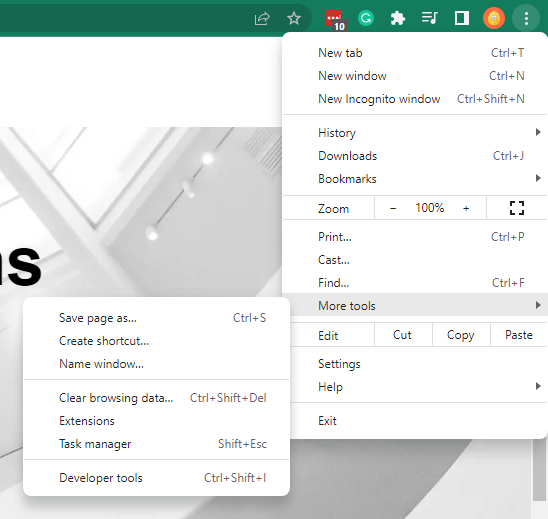
سيؤدي هذا إلى تنزيل ملف HTML يحتوي على المحتوى الذي قمت بإنشائه ويمنحك نسخة محلية من صفحاتك.
يمكنك فتح هذه الملفات في محرر نصوص أو مستعرض ويب لاحقًا. يحميك حفظ صفحاتك يدويًا أيضًا من فقدان المعلومات إذا انتهى اشتراكك في Wix قبل اكتمال ترحيل WordPress الخاص بك.
الخطوة 3 - تصدير منشورات المدونة من Wix باستخدام موجز RSS
كما ذكرنا سابقًا ، عندما تقوم بترحيل مدونة ، ستحتاج إلى تصدير منشورات المدونة. يتم ذلك عن طريق تنزيل موجز RSS ، ثم استيراد ملف RSS إلى WordPress.
إذا تم تمكين موجز ويب RSS في Wix ، فيمكنك العثور على ملف الخلاصة على username.wixsite.com/yourwebsite/blog-feed.xml ، حيث يكون "username" هو اسم مستخدم Wix و "yourwebsite" هو اسم موقعك. انقر بزر الماوس الأيمن في أي مكان بالصفحة مع الرمز ، وحدد خيار حفظ باسم واحفظ الملف على جهاز الكمبيوتر الخاص بك:
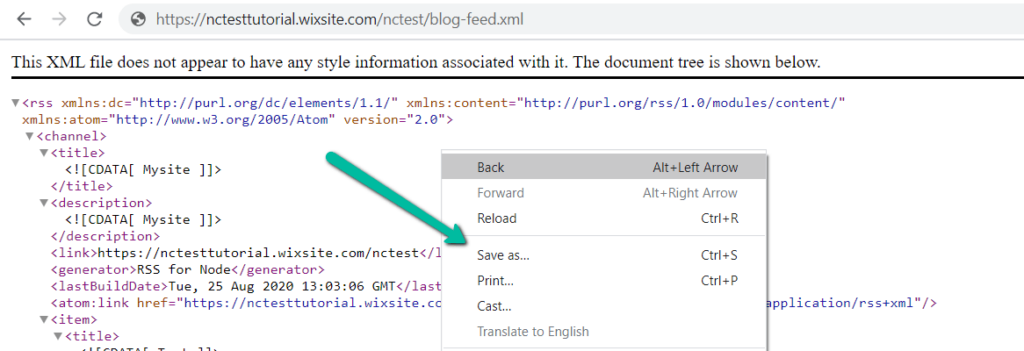
للحصول على مجموعة كاملة من التعليمات ، قم بزيارة قاعدة المعرفة الخاصة بنا.
الخطوة 4 - اختر قالب WordPress الذي يناسب احتياجاتك
الخطوة التالية هي اختيار قالب WordPress الذي يناسب احتياجاتك. يمكنك القيام بذلك من خلال البحث عن سمات WordPress المجانية الشائعة ، أو التصفح من خلال اختيار السمات المتميزة. ستلاحظ على الفور أن العثور على تطابق تام لقالب Wix الخاص بك في متجر سمات WordPress أمر صعب ، لذلك يستغرق الأمر وقتًا لمراجعة خيارات متعددة.
من المحتمل أنه ببذل بعض الجهد ، ستجد سمة WordPress يمكن مقارنتها إلى حد كبير بموضوع Wix القديم.

المجالات الرئيسية التي يجب الانتباه إليها هي:

- موقع الشعار
- أعلى نمط التنقل
- أوجه التشابه بين الخط الافتراضي
- أوجه التشابه في تخطيط الصفحة
- ميزات مجانية مقابل قسط
يوفر نظام WordPress البيئي آلاف الخيارات الإضافية التي لا يمكنك الحصول عليها باستخدام Wix ، ومعظم السمات الحديثة قابلة للتخصيص إلى ما لا نهاية. لكن العثور على قالب يلبي بالفعل احتياجاتك يوفر الوقت مقدمًا ، ويضمن أنه يمكنك بسهولة تنمية موقعك في المستقبل دون الحاجة إلى تخصيص كل صفحة على حدة.
في EasyWP ، نتمتع أيضًا بمرونة أدوات إنشاء الصفحات مثل Brizy ، والتي تزيد من الخيارات المتاحة لصفحاتك. أثناء البحث عن السمات ، انظر إلى لقطات الشاشة ، أمثلة مواقع الويب ، وقم بإجراء معاينة مباشرة حتى تجد الخيار الصحيح. ولا تنس أنه يمكنك دائمًا التبديل إلى سمة مختلفة.
الخطوة 5 - استيراد جميع صفحات المحتوى وتنسيقها باستخدام محرر قوالب WordPress
الخطوة التالية هي استيراد كل المحتوى وتنسيقه باستخدام محرر قوالب WordPress. أسرع طريقة للقيام بذلك هي استخدام طريقة النسخ واللصق .
أثناء إنشاء الصفحات والمنشورات ، من الضروري التأكد من أن عناوين URL لصفحات Wix القديمة مطابقة لتلك التي تنشئها في WordPress.
اللصق الأولي
انسخ النص والصور من موقع Wix الخاص بك ، والصقها في محرر صفحة WordPress. بمجرد حصولك على المحتوى ، ستحتاج إلى تنسيقه. يمكنك القيام بذلك عن طريق إضافة وتحويل الكتل إلى عناصر مثل:
- العناوين
- الفقرات
- الأعمدة
- مجموعات
- القوائم
- يقتبس
- الصور
- صالة عرض
- وسائل الإعلام والنصوص
إذا لم تكن معتادًا على محرر WordPress Gutenberg ، فأنا أوصي بمراجعة مقالتنا حول كيفية استخدام الكتل في WordPress. سيعطيك فكرة عما يمكن تحقيقه عند تنسيق صفحاتك.
العناوين والفقرات
عند نسخ نص من Wix ولصقه في WordPress ، ستحتاج إلى التحقق من التنسيق. يجب تنسيق جميع العناوين داخل كتل العنوان. عند لصق عنوان كنص فقرة ، انقر فوق الرمز في الطرف الأيسر من القائمة العائمة ، وقم بتحويل النص إلى عنوان .
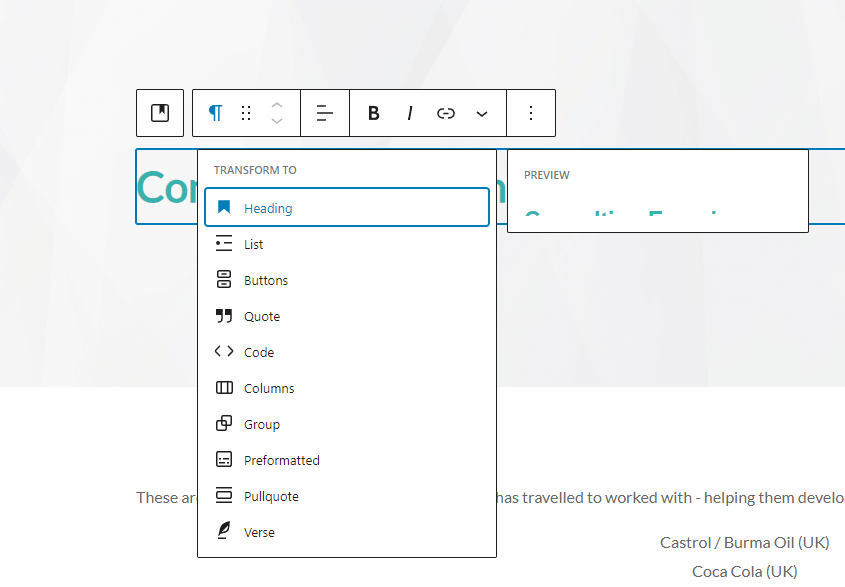
وبالمثل ، إذا تم تنسيق الفقرة مبدئيًا كعنوان أو اقتباس أو قائمة ، فاستخدم نفس العملية للتحويل إلى فقرة .
أثناء استعراض كل صفحة ، استخدم خيار المعاينة في WordPress لمقارنة صفحاتك الجديدة والقديمة بصريًا وتعديلها حسب الحاجة.
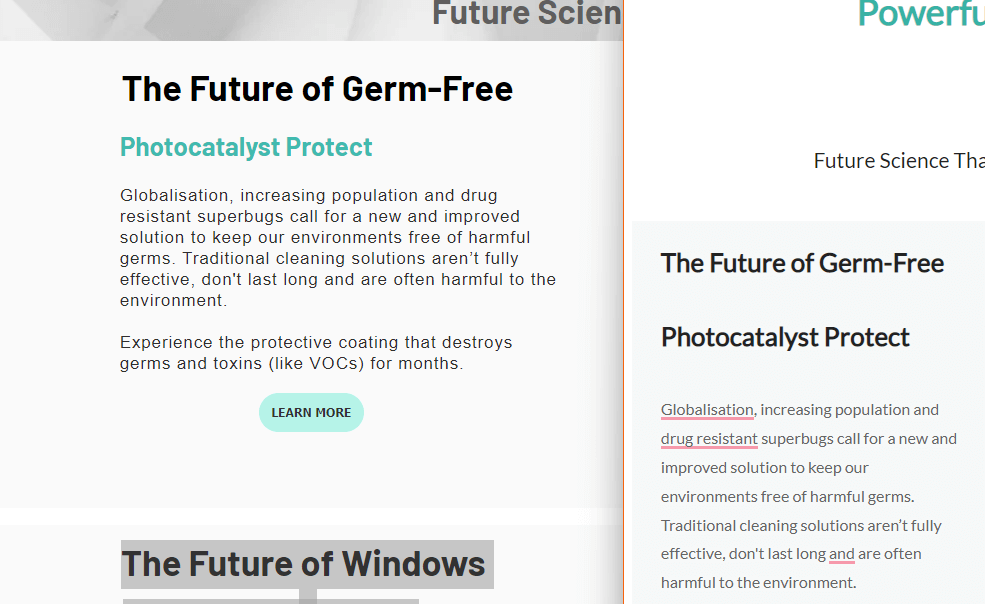
قد تحتاج أيضًا إلى تحويل كتل النص الملصقة إلى كتل الوسائط والنصوص لمحاذاة المحتوى الخاص بك بشكل صحيح. يعمل نظام كتل الوسائط والنصوص في WordPress بشكل مختلف تمامًا عن Wix ، لكن WordPress يقدم دليلًا شاملاً لفهم هذه الأداة القوية والمرنة.
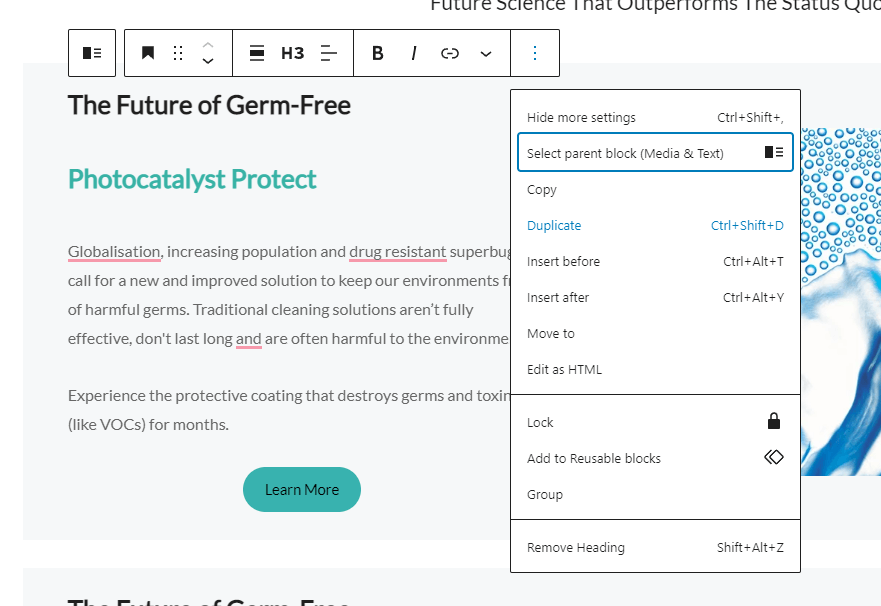
القوائم
عندما يتم لصق القوائم من موقع Wix في WordPress ، قم بتقييم ما إذا كنت بحاجة إلى قائمة مرتبة مرقمة أو قائمة غير مرتبة بأحرف نقطية بسيطة. استخدم الشريط العائم لإجراء التحديد إذا لم يتم تنسيق القائمة تلقائيًا.
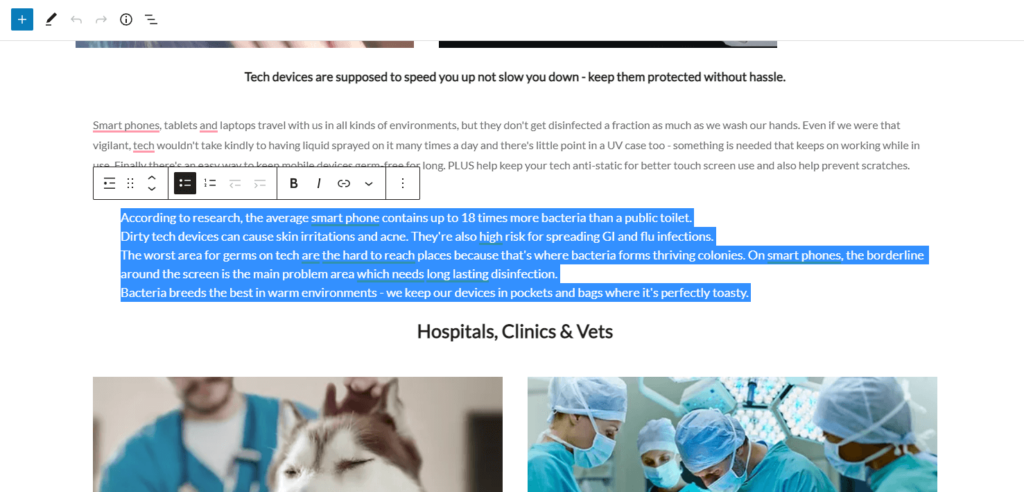
معارض الصور ومقاطع الفيديو
تعد الصور الفوتوغرافية والرسوم التوضيحية ومقاطع الفيديو ضرورية لصفحاتك ، ويعد تنسيقها بشكل صحيح أمرًا بالغ الأهمية عند ترحيل أحد المواقع. على الرغم من أنك قمت بالفعل بلصق الصور في المحرر ، فستحتاج إلى استبدالها باستخدام معرض الوسائط.
يجب استبدال الصور لأنه عندما يتم لصقها ببساطة ، سيستخدم WordPress عنوان URL القديم للصورة المستضافة على Wix افتراضيًا. انقر فوق الصورة التي تريد تحريرها ، ثم انقر فوق " استبدال " في شريط الأدوات العائم.
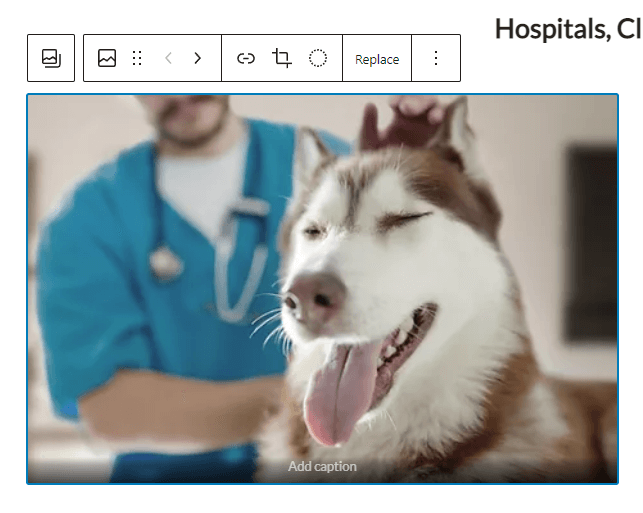
بعد ذلك ، قم بتحميل ملف الصورة الذي قمت بحفظه مسبقًا على محرك الأقراص الثابتة. سيؤدي هذا إلى إنشاء نسخة جديدة من صورتك على خادم استضافة WordPress الجديد ، مما يضمن عدم ارتباطها بالموقع القديم بأي شكل من الأشكال.
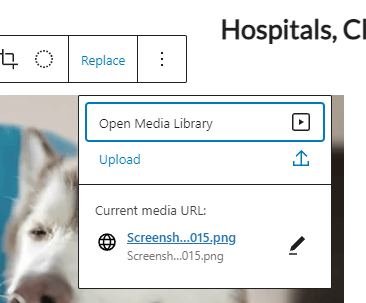
أزرار
قارن تنسيق الزر الافتراضي لموضوع WordPress الجديد الخاص بك بالطريقة التي تم بها تصميم الأزرار في Wix. على الأرجح ، ستحتاج إلى تحديث النص والروابط ولون كل زر على حدة.
للتغيير ، انقر فوق الزر الموجود داخل المحرر ، ثم انظر إلى إعدادات الحظر على الجانب الأيمن من نافذة المتصفح. استخدم إعدادات الألوان والطباعة لضبط الزر حسب الحاجة.
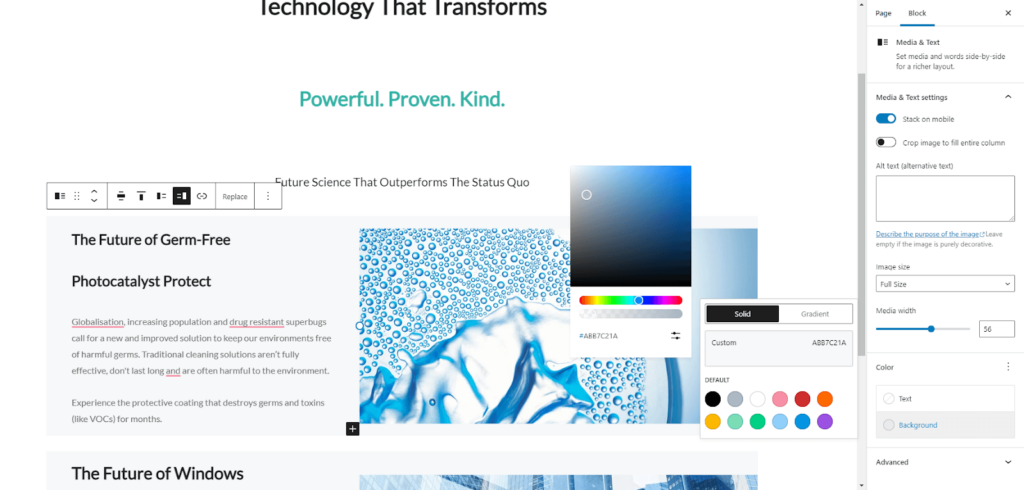
أثناء تمييز الزر الخاص بك ، تحقق من الارتباط التشعبي للتأكد من أنه سيوجه المستخدمين إلى الصفحة الصحيحة على موقعك الجديد.
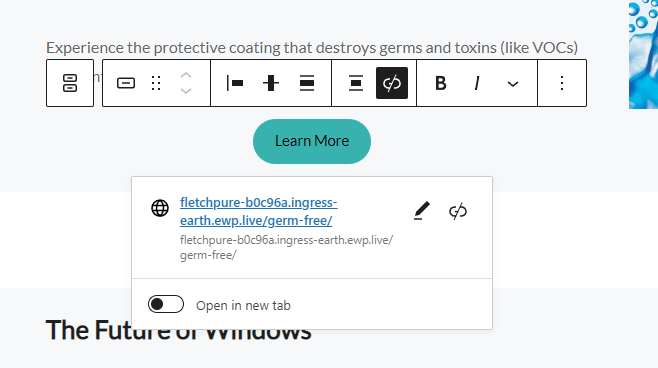
إذا لم تتغير عناوين URL الخاصة بك (وكما قلنا سابقًا ، من الأفضل الاحتفاظ بها كما هي) ، فلا بأس بذلك. ولكن عندما تتغير عناوين URL لصفحتك لسبب ما ، يجب تحديث جميع الأزرار.
ستحتاج إلى تكرار هذه الخطوات لكل زر على موقع الويب الخاص بك ، ومن الضروري أن تكون دقيقًا.
نماذج
لن يتم نسخ إعدادات النموذج في Wix ، بغض النظر عن تنسيق الترحيل الذي تختاره. في WordPress ، ستحتاج إلى تثبيت نموذج مكون إضافي يناسب احتياجاتك. لدى Brizy تكامل لنماذج الاتصال ، ولكن هناك العديد من الخيارات المتاحة. نموذج الاتصال 7 هو أحد أكثر ملحقات نماذج الاتصال شيوعًا في WordPress.
بمجرد التثبيت ، يمكنك إدارته في لوحة معلومات WordPress> جهة اتصال > نماذج جهات الاتصال > تحرير. استخدم ملاحظات إعدادات النموذج من موقعك القديم لإعداد ملف
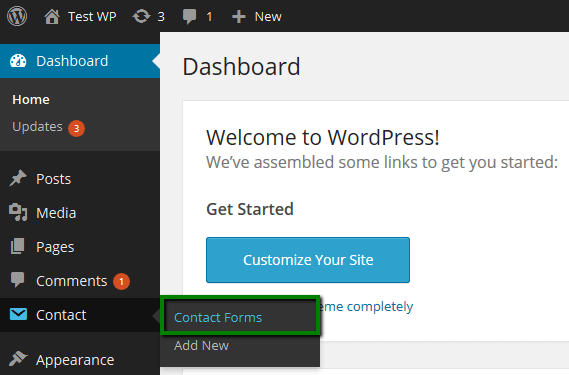
القوائم
قوائم WordPress قابلة للتخصيص بدرجة كبيرة ، حتى عند استخدام سمات مجانية. انتقل إلى إعدادات المظهر ، واختر القوائم ، وقم بتحرير هيكل القائمة. من الضروري التحقق من موقعك القديم للتأكد من ظهور جميع العناصر المرتبطة في التنقل في WordPress.
القوائم قابلة للتعديل عن طريق سحب الصفحات لأعلى ولأسفل لتغيير الترتيب الذي تظهر به. إذا كنت تريد أن تظهر صفحة ثانوية أسفل صفحة أساسية أخرى ، فما عليك سوى سحبها قليلاً إلى اليمين.
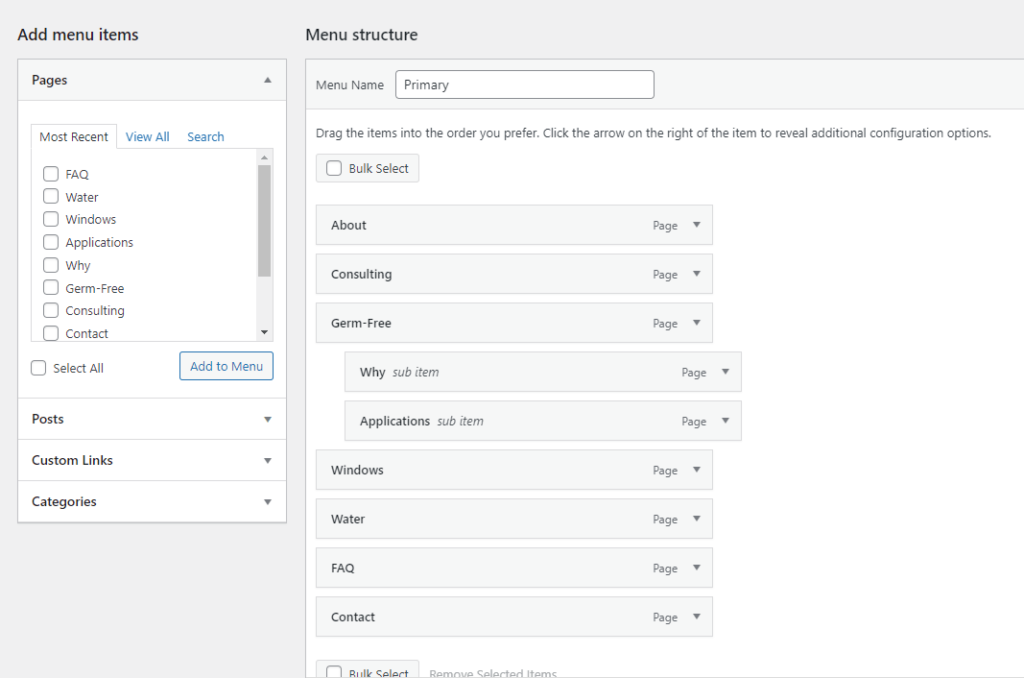
المكونات الإضافية والرمز الخاص بطرف ثالث
بينما يوفر WordPress قدرًا كبيرًا من المرونة بفضل الإضافات والقوالب التي لا حصر لها ، فقد لا يحتوي على الوظائف المحددة التي تبحث عنها. على سبيل المثال ، عندما تريد دمج برنامج مكافأة العميل أو أدوات الدردشة المنبثقة أو التحليلات المتقدمة ، فقد تحتاج إلى إضافة رمز مخصص.
لحسن الحظ ، يجعل WordPress من السهل جدًا تعديل التعليمات البرمجية وإجراء التغييرات اللازمة لمشروعك. راجع دليلنا الكامل لمعرفة المزيد حول HTML و CSS و PHP المخصص.
الخطوة 6 - ربط اسم المجال الخاص بك إلى موقع الويب الخاص بك
هذه الخطوة بسيطة جدًا: قم بتوصيل اسم المجال الخاص بك بموقع الويب الخاص بك عن طريق إضافة المعلومات من حساب Namecheap الخاص بك أو مسجل آخر. مع استضافة EasyWP ، يكون هذا أسهل من خلال لوحة معلومات العملاء.
قد تختلف التعليمات اعتمادًا على المسجل الذي تستخدمه وحزمة الاستضافة التي تختارها. نظرًا لأنك حددت بالفعل بنية عنوان URL الخاص بك ، فيجب أن يكون كل شيء في مكانه بمجرد أن يكون المجال نشطًا.
التعرف على نظام إدارة المحتوى الجديد الخاص بك
بينما تستغرق عملية نقل موقع Wix الخاص بك إلى WordPress وقتًا ، ستبدأ فوائد الترحيل على الفور تقريبًا. سيكون لموقعك الجديد إمكانيات ومرونة أكثر من أي وقت مضى. قد يكون لديك العديد من الأسئلة في البداية ، ولكن لحسن الحظ ، هناك أكثر من 200 مليون صفحة من موارد WordPress في متناول يدك.
أخبرنا إذا كان لديك نصائح إضافية حول نقل موقع Wix إلى WordPress. نود أن نشارك رؤيتك.
